Einfach & Schnell: Bilder von Samsung auf Mac übertragen
Um die Fotos, die Sie mit Ihrem neuen Samsung Galaxy aufgenommen haben, besser zu verwalten, ist ein lokales Backup vielleicht Ihre erste Wahl. In diesem Beitrag geht es darum, wie man Fotos von Samsung auf einen Mac exportiert. Lesen Sie, wie Sie das schaffen können.
Es klingt immer nicht einfach, Bilder von Samsung auf Mac wegen der systemübergreifenden Beschränkungen zu übertragen. Aber es stimmt nicht wirklich so. Sie können Ihr Samsung über ein USB-Kabel an den Mac anschließen und sofort mit der Übertragung beginnen. Aber so tauchen auch oft einige Probleme auf, z. B. man bekommt die Bilder auf dem Mac gar nicht angezeigt, was einen fertig macht. Was können wir dagegen tun? Hier in diesem Artikel stellen wir Ihnen zusätzlich zu der üblichsten Weise noch drei Lösungen vor, mit denen Sie Ihre Samsung Dateien auf Mac reibungslos übertragen können. Lesen Sie den Artikel jetzt weiter!
Bilder von Samsung auf Mac übertragen – Das Tool, das wir brauchen
Als ein beeindruckendes Tool zur Verwaltung von Android-Daten kann DroidKit Ihnen dabei helfen, alle Dateitypen von Android problemlos auf einen PC oder Mac zu übertragen. Hier sind einige Vorteile von DroidKit:
- Es hilft, Samsung Bilder ganz schnell & reibungslos auf Mac zu übertragen, binnen 2-3 Minuten können Sie über tausend Bilder von Samsung auf Mac sichern.
- Es bietet Ihnen eine Vorschau der Fotos vor der Übertragung, und Sie können nur bestimmte Android-Daten auf Mac mit 1-Klick übertragen.
- DroidKit ermöglicht Ihnen, vor der Übertragung den Export-Pfad der Bilder zu wählen, damit Sie diese übertragenen Bilder besser verwalten können.
- Neben Bildern kann diese Software andere Android-Daten wie Nachrichten, Videos, Kontakte, Musik, Bücher, Klingeltöne, usw. auf den Computer übertragen.
- Darüber hinaus kann DroidKit Ihnen dabei helfen, verlorene Daten schnell wiederherzustellen und Ihre Android-Bildschirmsperre zu knacken.
So kann man die Bilder auf Mac übertragen – DroidKit
Sie können jetzt DroidKit gerne herunterladen und ausprobieren, um die Bilder schnell auf Mac zu übertragen.
Gratis Herunterladen * 100% sauber & sicher
Schritt 1: Starten Sie DroidKit nach der Installation > Klicken Sie auf „Datenmanager“.

DroidKit – Datenmanager – Geräte-Manager
Schritt 2: Lesen Sie die Infos und klicken Sie auf „Starten“

Auf Starten klicken, um fortzufahren
Schritt 3: Klicken Sie „Fotos“ an, um sie auf Mac zu senden.
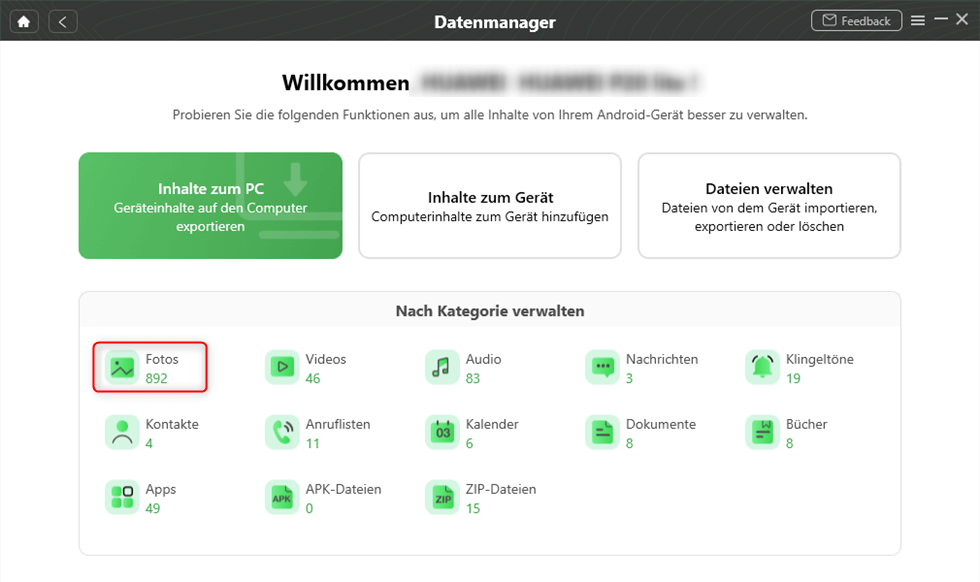
Auf Fotos klicken, um Fotos von Samsung auf PC zu übertragen
Schritt 4: Wählen Sie die zu übertragenden Bilder aus, dann klicken Sie auf „Zum Mac“ > Dann werden die ausgewählten Fotos schnell übertragen.
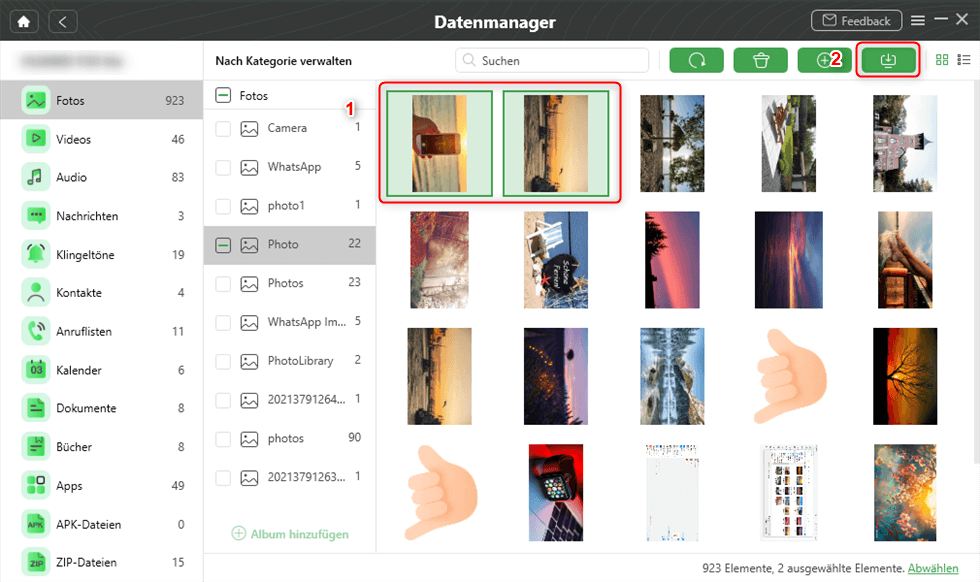
Bilder von Samsung auf Computer übertragen
Mit DroidKit können Sie auch Bilder von Mac auf Android übertragen.
Wie kann man Bilder von Samsung auf Mac übertragen – AnyDroid
Um Ihre Samsung Bilder schneller und albensweise übertragen zu können, probieren Sie jetzt AnyDroid aus!
Gratis Herunterladen * 100% sauber & sicher
Schritt 1: Laden Sie AnyDroid auf Ihren Mac herunter > Starten Sie die Software auf dem Mac und verbinden Sie Ihr Samsung-Handy mit dem Computer.
Schritt 2: Wählen Sie die Kategorie „Bilder“ unter „Geräte Manager“, um Ihre Bilder auf Samsung scannen zu lassen.
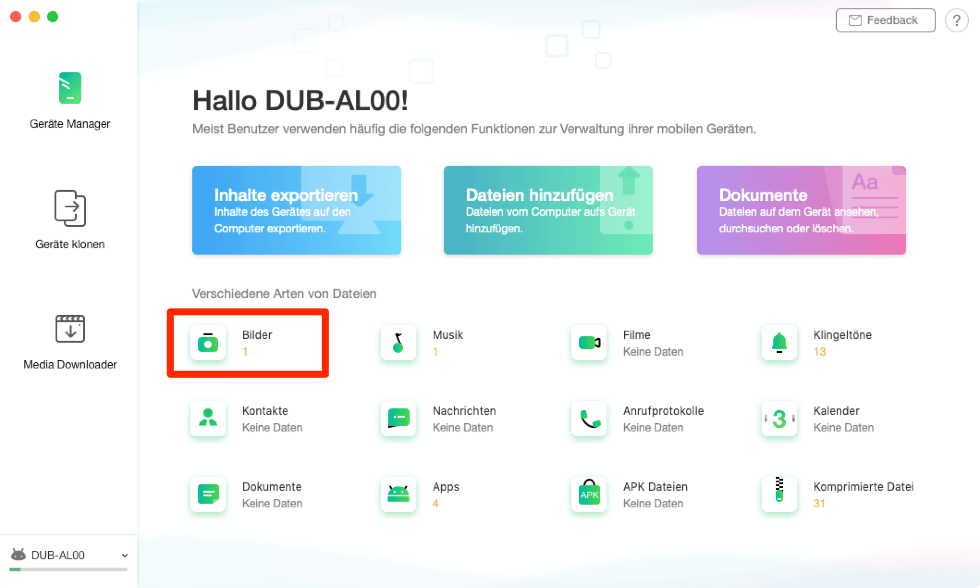
bilder-von-pc-auf-android-uebertragen
Schritt 3: Nach dem Scannen werden alle Ihren Fotos auf dem Samsung-Handy angezeigt. Wählen Sie die Fotos aus, die Sie auf Mac übertragen möchten > Tippen Sie auf den Knopf „Zum Mac“, um Bilder von Samsung auf Mac zu übertragen.
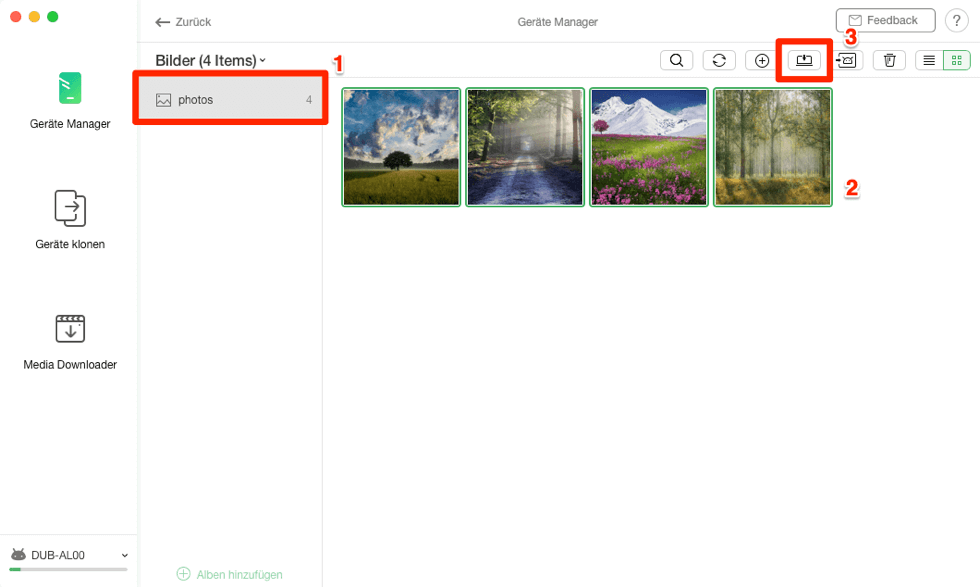
die-bilder-waehlen-und-auf-computer-senden
Schritt 4: Nach der Übertragung können Sie die Bilder auf Ihrem Mac ansehen.
Bilder von Samsung auf Mac übertragen – über Android File Transfer
Es gibt noch ein anderes Tool, welches Android File Transfer heißt. Sie können Das Tool gerne im Web auf dem Mac downloaden und dann sofort mit der Datenübertragung beginnen.
Schritt 1: Installieren Sie Android File Transfer > Öffnen Sie die App > Wählen Sie „DCIM“ > „Kamera“.
Schritt 2: Wählen Sie die Bilder aus, die Sie übertragen möchten > Ziehen Sie dann die Fotos per Drag & Drop oder Kopieren und Einfügen von Ihrem Samsung auf Ihrem Computer.
Öffnen Sie auf Ihrem Mac mit macOS Catalina oder neuer den Finder.
Bilder von Samsung auf Mac übertragen – über Google Drive
Google Drive ist ein von Google entwickelter Dienst zum Speichern und Synchronisieren von Dateien. Wenn Sie einen Google-Account haben, können Sie Ihre Bilder von Samsung automatisch in Google Drive hochladen. Und wenn Sie diese Android-Bilder jederzeit und überall benötigen, können Sie Bilder auf einen Mac oder Windows-Computer herunterladen. Die Dateien werden in der Cloud gespeichert, sodass Sie sich keine Sorgen um den Speicherplatz machen müssen. Das ist praktisch für Leute, die viele Fotos auf ihrem Android-Handy haben.
So können Sie Samsung-Fotos von Google Drive auf einen Mac herunterladen:
Öffnen Sie Google Drive auf Ihrem Samsung-Handy und melden Sie sich bei Google-Konto an. Laden Sie dann alle Ihre Samsung-Fotos auf Google Drive hoch. (Wenn Sie alle Daten kopieren müssen, können Sie Google Drive verwenden, um Ihre Android-Daten zu sichern).
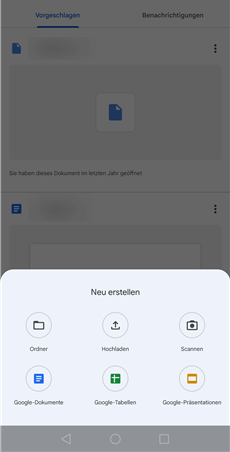
Fotos vom Samsung auf Google Drive hochladen
Wenn Sie die auf Google Drive gespeicherten Fotos herunterladen möchten. Jetzt können Sie sich auf Ihrem Computer bei Ihrem Google-Konto anmelden und die hochgeladenen Fotos auf Ihren Desktop herunterladen.
Fazit
Mithilfe von DroidKit dauert es ganz kurz, Fotos von Samsung auf Mac fertig zu übertragen. Darüber hinaus können Sie auch Daten vom Computer auf Android-Gerät übertragen. Probieren Sie DroidKit jetzt aus. Falls Sie weitere Fragen haben, schreiben Sie uns gerne eine E-Mail. Wenn Sie den Artikel nützlich finden, teilen Sie ihn gerne auf soziale Netze. Vielen Dank!
DroidKit
- Superschnelle Geschwindigkeit und einfache Schritte: Mit einem Klick werden alle Ihre bisherigen Inhalte, einschließlich Nachrichten, Kontakte, Videos usw auf Ihr neues Android-Gerät übertragen.
- Mehr unterstützte Dateitypen: Mit DroidKit können Sie bis zu 13+ Arten von Android-Inhalten wie Fotos, Nachrichten, Videos, Kontakte, Musik übertragen.
- 100% sicher: Dank der robusten 256-Bit-Verschlüsselung sind alle Inhalte während der Übertragung zu 100 % vertraulich.
Herunterladen für Win100% sauber und sicher
Herunterladen für Mac100% sauber und sicher
Gratis Herunterladen * 100% sauber und sicher
Weitere Fragen über Produkt? Kontaktieren Sie bitte userem Support Team, um Lösungen schnell zu bekommen >





